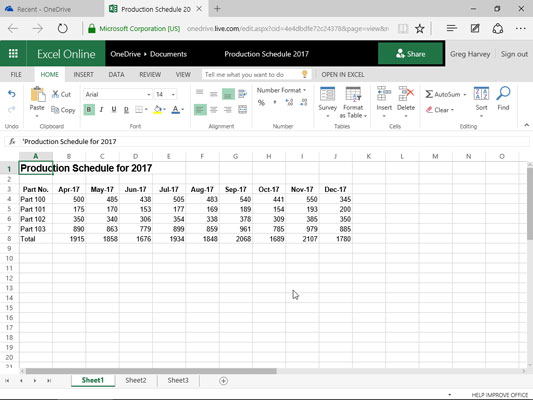Microsoft pakub Wordi, Exceli, PowerPointi ja OneNote'i veebiversioone osana Office 365 kontost, mis pakub teile OneDrive'i pilvesalvestusruumi. Saate kasutada rakendust Excel Online, et redigeerida OneDrive'i võrgus salvestatud töölehti otse oma veebibrauseris.
Excel Online on väga kasulik, kui peate töölehte viimasel hetkel muutma, kuid teil pole juurdepääsu seadmele, kuhu on installitud Exceli programmi koopia. Kuni seadmel on Interneti-ühendus ja see töötab veebibrauseris, mis toetab Excel Online'i veebirakendust (nt Internet Explorer Microsoft Surface'i tahvelarvutis või isegi Safari Apple iPadis või MacBook Airis), saate teha üheteistkümnenda tunni muudatusi. andmetele, valemitele ja isegi diagrammidele, mis salvestatakse automaatselt teie OneDrive’i töövihiku faili.
OneDrive'i salvestatud töövihiku redigeerimiseks Exceli veebirakendusega järgige neid lihtsaid samme.
Käivitage oma seadmes veebibrauser, mis toetab Exceli veebirakendust, ja seejärel avage Microsoft Office Online .
Ilmub veebileht Teema koostööd Office Online'iga, mis sisaldab teavet selle kohta.
Klõpsake või puudutage nuppu Excel Online.
Ilmub bänner Tere tulemast Excel Online'i, kus saate oma Microsofti kontole sisse logida. Seejärel avaneb teie veebibrauseris vahekaart Microsoft Excel Online, kus kuvatakse kõigi OneDrive’i salvestatud töövihikufailide loend, mida olete hiljuti redigeerinud.
Exceli töövihiku faili redigeerimiseks, mida loendis Hiljutised ei kuvata, klõpsake või koputage loendi allosas nuppu Ava OneDrive’ist.
Teie veebibrauseris avaneb OneDrive'i vahekaart Hiljutised dokumendid. Selle lehe vasakus servas oleval paneelil näete kõigi OneDrive’is olevate failikaustade loendit. Sellel paneelil valitud kaust kuvab kõik selles olevad failid.
Valige sobiv kaust ja seejärel valige faili valimiseks märkeruut selle töövihiku faili nime ees, mida soovite Excel Online'is redigeerida.
Kui valite redigeeritava Exceli töövihiku faili nime, valitakse kuvanupp Kuva üksikasjad (mis kuvab faili nime ja loendis viimati muudetud kuupäeva) ning klõpsate või puudutate ka üksikasjade paani kuvamisnuppu, OneDrive. lehel kuvatakse faili praegune jagamise olek kuvamise ja redigeerimise valikute loendi all lehe paremas servas paanil Üksikasjad, nagu näidatud.

Exceli töövihiku valimine OneDrive’is, et seda veebis Excel Online’is redigeerida.
Klõpsake rippmenüü nuppu Ava ja seejärel valikut Ava Excel Online'is (või klõpsake lihtsalt töövihiku failinime).
Teie veebibrauser avab Excel Online’i töövihiku uuel brauseri vahekaardil (sarnane järgmisel joonisel kujutatule), mis asendab teie OneDrive’i lehe. See töövihik sisaldab kõiki töölehti, mille olete faili paigutanud koos kuvatud vahekaartidega.
Seejärel saate kasutada vahekaartide Avaleht ja Lisa käsunuppe (millest enamik on identsed Excel 2016 lindi vahekaartidel Avaleht ja Lisades leiduvatega), et muuta mis tahes lehe andmete ja diagrammide paigutust või vormingut. Samuti saate lisada töölehtedele uusi andmeid ja redigeerida olemasolevaid andmeid samamoodi nagu Excel 2016-s.
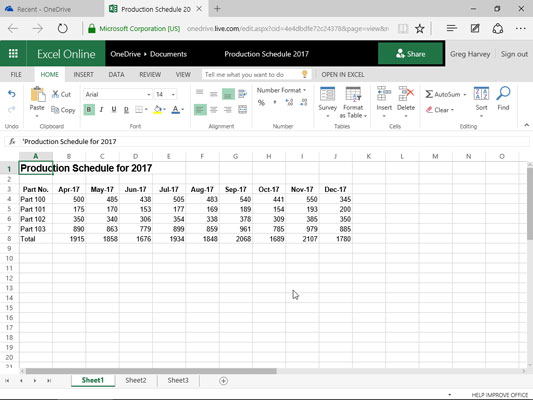
Tootmisgraafiku töölehe redigeerimine Microsoft Edge'i veebibrauseris Excel Online'iga.
Kui olete töövihiku redigeerimise lõpetanud, klõpsake muudatuste salvestamiseks veebibrauseri nuppu Sule.
Kui soovite salvestada koopia uue failinime all samasse OneDrive'i kausta, valige Fail→Salvesta nimega ja seejärel muutke dialoogiboksi Salvesta nimega tekstikastis kuvatavat failinime, enne kui klõpsate selle nupul Salvesta (või valige märkeruut Olemasolevate failide ülekirjutamine, kui soovite salvestada muudatused sama failinime all).
Exceli veebirakendus oskab teha lihtsaid redigeerimise, vormindamise ja paigutuse muudatusi arvutustabeli andmetes ja diagrammides, kasutades tavalisi käske vahekaartidel Avaleht, Lisa ja isegi Diagrammitööriistad (kui diagramm on valitud) või lisada ja redigeerida kommentaare. Ülevaate vahekaart. Veebirakendus ei toeta aga mis tahes tüüpi graafikaobjektide (nt teie joonistatud kujundid ja muud teie lisatud graafikatüübid) redigeerimist. (Diagrammid on ainsad Exceli graafiliste objektide tüübid, mida Excel Online saab käsitleda.)
Töölehe elementide muutmiseks, mida Excel Online ei toeta, on teil kaks valikut. Saate avada töövihiku Exceli kohalikus koopias (eeldusel, et teie kasutatavasse seadmesse on installitud Excel 2010 või 2016), klõpsates käsku Ava Excelis, mis asub tekstist Öelge, mida soovite teha. kasti. Või saate alla laadida töövihiku koopia oma kohalikku kontoriarvutisse (kuhu teil on installitud Excel 2016), valides Fail → Salvesta nimega → Laadi alla koopia ja tehke sellele allalaaditud faili koopiale pärast naasmist täpsemaid muudatusi. kontorisse.
Ärge unustage Microsofti Exceli rakendust Apple iPadi ja iPhone'i jaoks, kui kasutate mõnda neist seadmetest. Tasuta rakendus on allalaadimiseks saadaval App Store'ist (otsige lihtsalt Microsoft Office või Excel). Exceli rakendus võimaldab teil luua uusi töövihiku faile ja pääseda juurde kõikidele Exceli töövihiku failidele, mida oma iPadis või iPhone'is OneDrive'i salvestate.